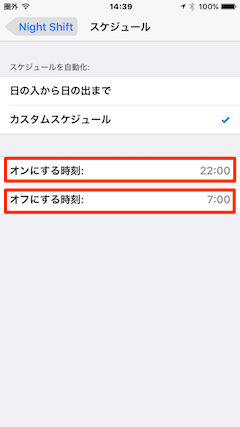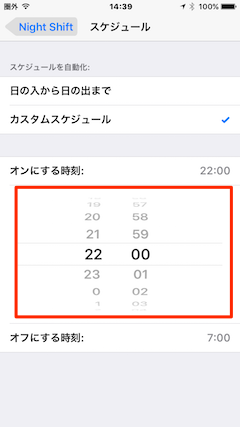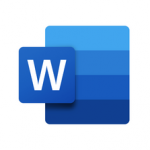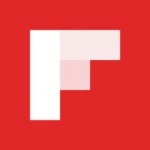iOS 9.3には、いくつもの新機能が搭載されましたが、その中でも一番の新機能と言えば「Night Shift」ですね。「Night Shift」モードを設定すると、iPhoneやiPadのディスプレイの色温度を調整することにより、ブルーライトを軽減して夜間や暗い場所でも快適にiOSデバイスを使用することが出来ます。
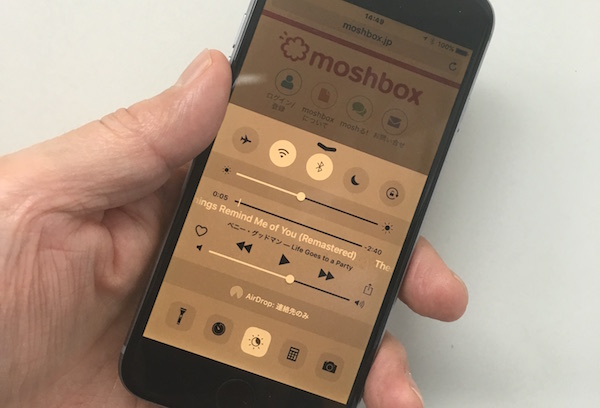 iOS 9.3のブルーライト軽減新機能「Night Shift」モードを有効にするには、いくつかの方法があります(但し、64-bit iOSデバイスのみ)。
iOS 9.3のブルーライト軽減新機能「Night Shift」モードを有効にするには、いくつかの方法があります(但し、64-bit iOSデバイスのみ)。
「Night Shift」を設定する方法
1.[設定]アプリから手動設定
「設定」アプリから行う最もオーソドックスな設定方法です。[設定]→[画面表示と明るさ]→[Night Shift]と移動し、[Night Shift]画面の「時間設定」をオンにします。
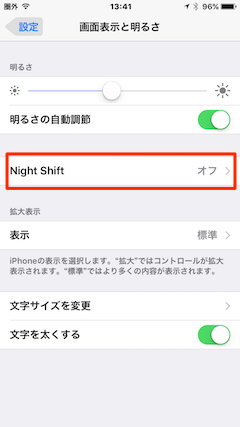
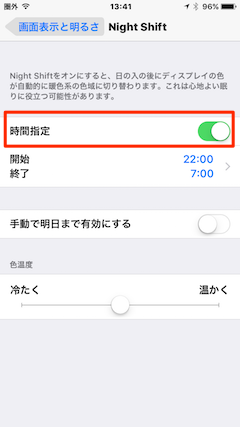
2.コントロールセンターから手動設定
最も簡単な設定です。「Night Shift」モードにすぐにしたいときに便利です。ホーム画面の画面下からスワイプして「コントロールセンター」を開きます。最下段のアイコンから「Night Shift」アイコンをタップするだけです。
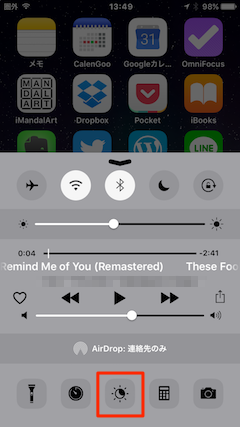
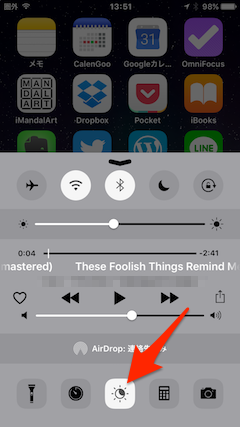
3.Siriに「Night Shift」モードを表示させて設定
Siriに命令するだけで「Night Shift」モード設定画面を開くことができます。「Night Shift設定画面を開いて」「Night Shiftを開いて」などと話しかけるだけで、「Night Shift」モード設定画面を開いてくれます。
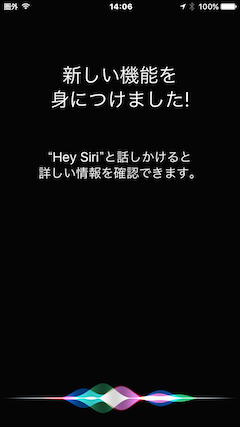
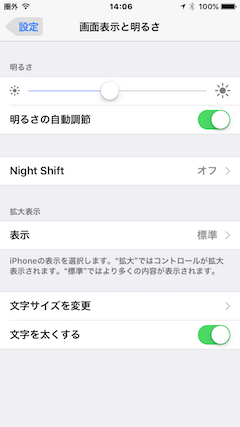
色温度調節の設定
手動で[設定]→[画面表示と明るさ]→[Night Shift]画面を開くと、色温度の調整をすることができます。寒色系から暖色系まで、自分の好みのモードに設定しましょう。
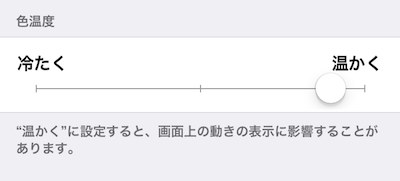
Appleは、あまり「温かく」に設定すると、「画面上の動きの表示に影響」することがあると警告しています。
「Night Shift」をスケジュール設定
[設定]→[画面表示と明るさ]→[Night Shift]画面で、「時間設定」の「開始」「終了」部分をタップすると、「スケジュール設定」画面に移行します。
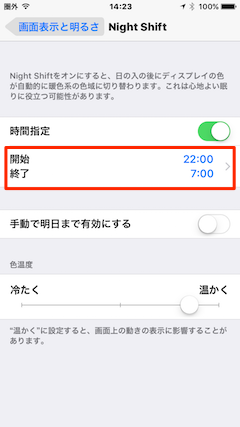
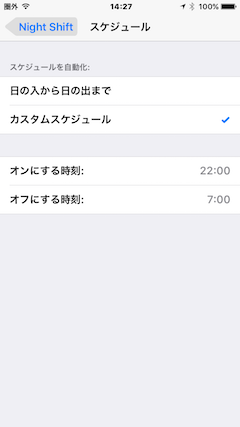
スケジュールの自動化設定には、「日の入りから日の出まで」「カスタムスケジュール」の2つがあります。「日の入りから日の出まで」に設定したい場合には、「位置情報サービス」の「時間帯の設定」がオンになっている必要があります。
「カスタムスケジュール」の場合には、「オンにする時刻」「オフにする時刻」の設定が可能です。設定するには、「オンにする時刻」または「オフにする時刻」のそれぞれをタップします。時刻設定が表示されるので、自分のスタイルに合わせて設定しましょう。